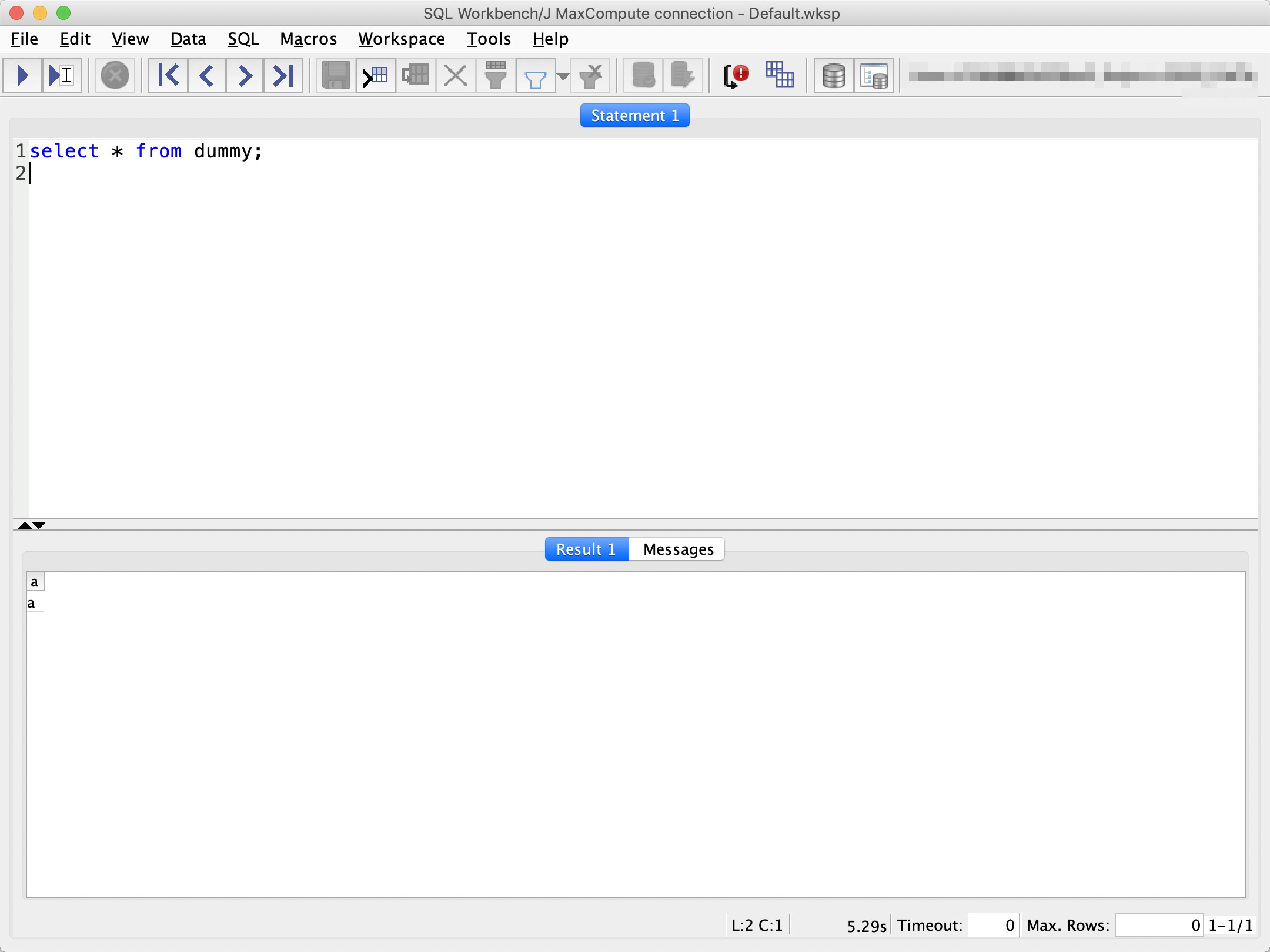本文為您介紹如何為SQL Workbench/J配置MaxCompute JDBC,配置完成後,您可以使用SQL Workbench/J執行SQL語句。
前提條件
- 下載並安裝SQL Workbench/J。本文使用的SQL Workbench/J版本為Build 125,2019-05-08。
- 下載MaxCompute JDBC Driver。本文使用的MaxCompute JDBC驅動版本為V3.0.1。
- 安裝Java 8及以上版本Java。
背景資訊
SQL Workbench/J是通用的JDBC用戶端工具。配置SQL Workbench/J使用 MaxCompute JDBC的方法具備通用性,您也可以按照此方法配置其它工具。說明 如果您為本文未提及的工具配置MaxCompute JDBC時遇到問題,請反饋至開源專案Issue。
操作步驟
- 運行SQL Workbench/J,單擊Manage Drivers,進入配置JDBC driver介面。
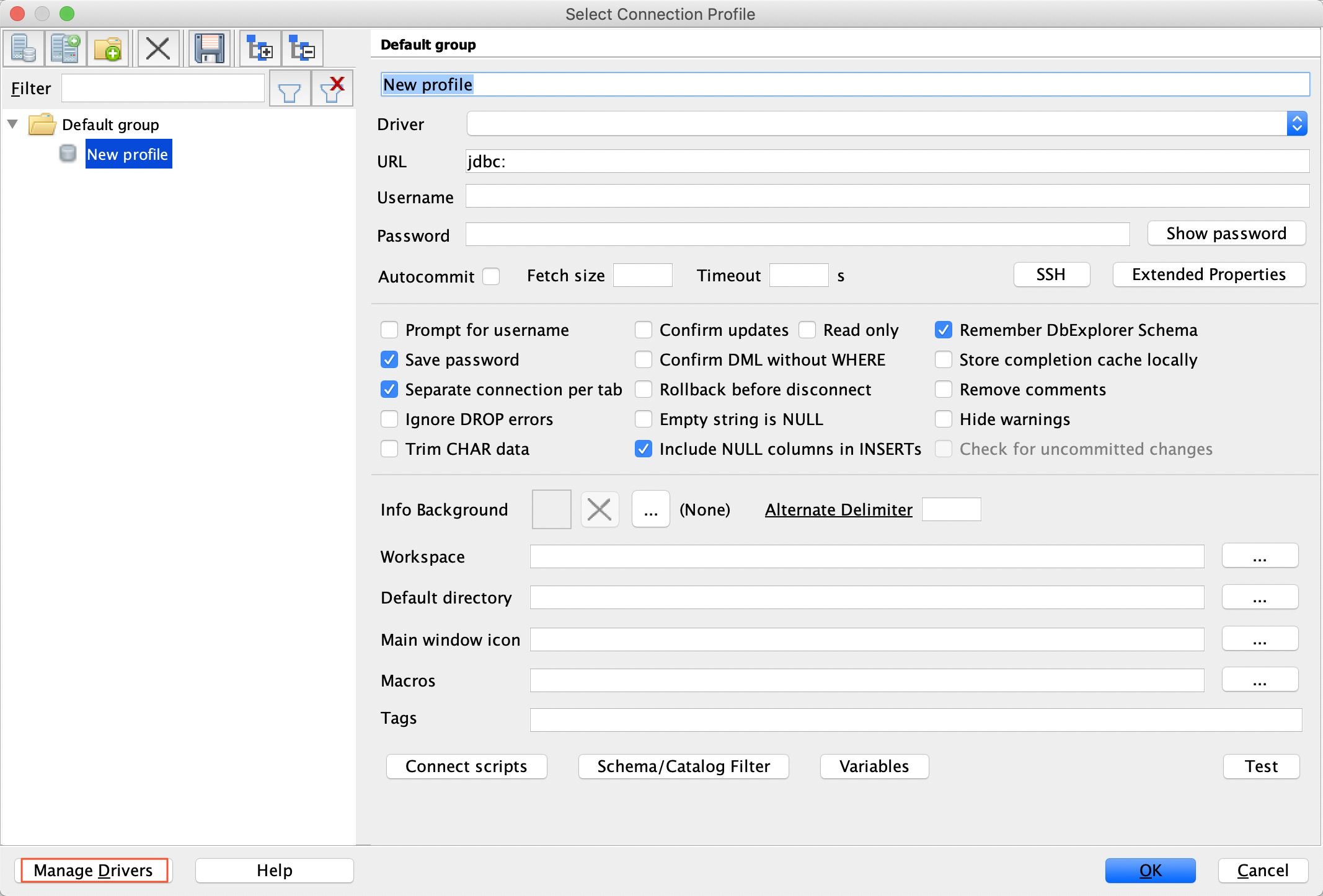
- 單擊
 按鈕,建立JDBC驅動。
按鈕,建立JDBC驅動。 - 修改Name為MaxCompute。
- 單擊右側
 按鈕,上傳已經下載的MaxCompute JDBC驅動。此時,Classname會自動設定為com.aliyun.odps.jdbc.OdpsDriver。
按鈕,上傳已經下載的MaxCompute JDBC驅動。此時,Classname會自動設定為com.aliyun.odps.jdbc.OdpsDriver。 - 單擊OK,完成JDBC驅動的配置,返回Profile配置介面。
- 填寫JDBC的URL、Username和Password資訊。
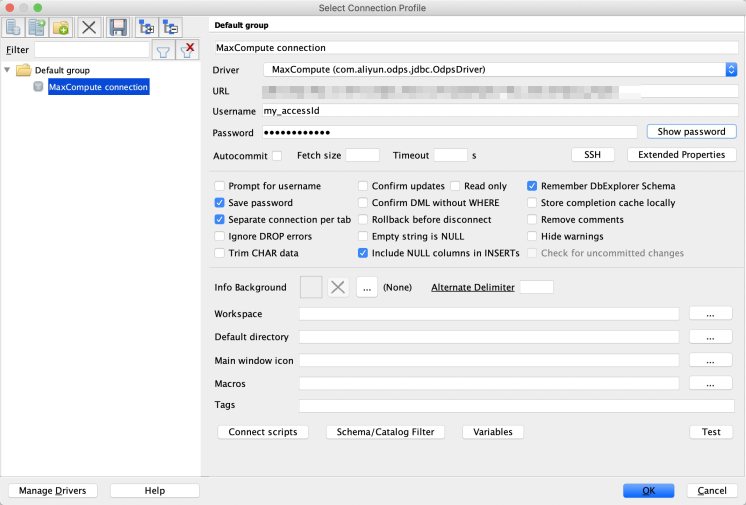
- URL:伺服器資訊,格式為jdbc:odps:<MaxCompute endpoint>?project=<MaxCompute project name>。參數說明如下:
- <maxcompute_endpoint>:MaxCompute服務所在地區的Endpoint。例如,華東1(杭州)外網Endpoint:
http://service.cn-hangzhou.maxcompute.aliyun.com/api。更多關於Endpoint的配置資訊,請參見Endpoint。 - <maxcompute_project_name> :為您的MaxCompute專案空間名稱。
舉例如下。jdbc:odps:http://service.cn-hangzhou.maxcompute.aliyun.com/api?project=test_project - <maxcompute_endpoint>:MaxCompute服務所在地區的Endpoint。例如,華東1(杭州)外網Endpoint:
- Username:有訪問指定專案空間許可權的AccessKey ID。
- Password:有訪問指定專案空間許可權AccessKey ID對應的AccessKey Secret。
- URL:伺服器資訊,格式為jdbc:odps:<MaxCompute endpoint>?project=<MaxCompute project name>。參數說明如下:
- 單擊OK,完成Profile配置,進入SQL執行介面。即可在此頁面執行MaxCompute SQL。